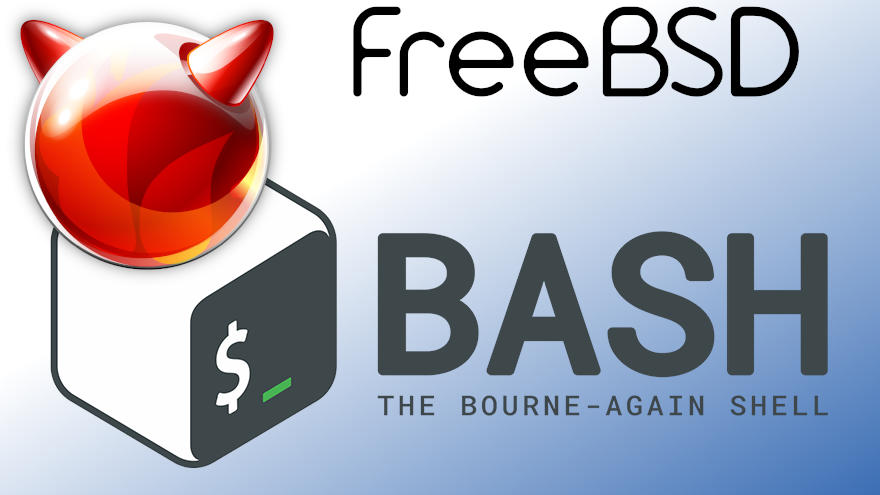En esta entrada veremos cómo instalar Bash en FreeBSD 12 paso a paso. Y es que una de las cosas que más echan de menos los usuarios de Linux que prueban FreeBSD 12 es precisamente el shell bash. Al final de esta guía disfrutarás de tu shell preferido con autocompletado en FreeBSD 12 como si de un Linux se tratara.
Contenido
Antes de instalar Bash en FreeBSD 12
Para seguir esta guía de instalación de Bash en FreeBSD 12 necesitas cumplir estos requisitos mínimos:
- Un sistema FreeBSD 12 actualizado.
- Acceso a línea de comandos como root o usuario con privilegios de sudo.
- Conexión a Internet.
Seguramente cumples estos requerimientos, así que abre una terminal con tu shell actual… y ve despidiéndote de él.
Cómo instalar Bash en FreeBSD 12
Para instalar Bash en FreeBSD 12 usaremos los propios repositorios de FreeBSD. A través del comando pkg descargaremos el paquete bash:
~$ sudo pkg install -y bash
En unos instantes se habrá descargado e instalado en el sistema.
Ahora podemos probar bash simplemente invocándolo en el terminal:
~$ bash [user@freebsd12 ~]$
Y podremos regresar a nuestro shell habitual saliendo de bash:
[user@freebsd12 ~]$ exit exit ~$
Cómo hacer que Bash sea el shell por defecto en FreeBSD 12
Lógicamente no vamos a estar cada día iniciando sesión con un shell para después cambiar a otro, por lo que vamos a configurar Bash como shell por defecto en FreeBSD 12.
Para establecer el shell por defecto usaremos chsh, pero necesitaremos conocer la ubicación del comando bash mediante el comando which:
~$ which bash /usr/local/bin/bash
Ya sabemos que la ruta de bash es /usr/local/bin/bash, así que se lo indicaremos a chsh:
~$ chsh -s /usr/local/bin/bash Password: chsh: user information updated
Podemos comprobar que el cambio ha afectado a la entrada de nuestro usuario en /etc/passwd:
~$ grep usuario /etc/passwd usuario:*:1001:1001:Mi Usuario:/home/usuario:/usr/local/bin/bash
La próxima vez que iniciemos sesión será con el shell bash.
Cómo configurar Bash en FreeBSD 12
Esto va por buen camino, pero para conseguir las características que nos llaman la atención de bash necesitamos hacer algunos ajustes. Crearemos el archivo de personalización de bash, el archivo .bashrc:
~$ nano .bashrc
Sólo a modo de ejemplo veremos un par de personalizaciones.
Prompt en color
Hay quien dice que los colores en la terminal de línea de comandos son molestos y distraen. Personalmente siempre he encontrado útil que el prompt del sistema sea de un color distinto al resto de la salida, ya que cuando se lanzan comandos consecutivos y se desean comparar las salidas entre unos y otros el prompt en color ayuda a distinguir rápidamente dónde empiezan y dónde terminan dichas salidas.
Un ejemplo de prompt personalizado con color:
# Prompt personalizado en color PS1='\[\033[01;31m\]\u\[\033[00m\]@\[\033[01;32m\]\h\[\033[00m\]:\[\033[01;34m\]\w\[\033[00m\]\$ '
La misma versión, pero sin color:
PS1='\u@\h:\w\$ '
Alias útiles
Nos gusta usar versiones breves de algunos comandos, lo que conocemos como alias. Podemos incluir un bloque con los alias que más usemos:
... # Alias interesantes alias ll='ls -l' alias la='ls -A' alias l='ls -CF'
Cómo cargar las personalizaciones de Bash en FreeBSD 12
Para ejecutar los comandos del archivo .bashrc editaremos el archivo .profile:
~$ nano .profile
E incluiremos este bloque al final del mismo:
...
# Si estamos ejecutando el shell bash
if [ -n "$BASH_VERSION" ]; then
# include .bashrc if it exists
if [ -f "$HOME/.bashrc" ]; then
. "$HOME/.bashrc"
fi
fi
Básicamente se trata de averiguar si está corriendo el shell bash (comprobando que existe la variable que guarda su número de versión), y si es así ejecutar los comandos de .bashrc.
Cómo instalar el autocompletado de Bash (bash completion) en FreeBSD 12
Sin lugar a dudas te encantará instalar el autocompletado de bash en FreeBSD 12. El bash completion o autocompletado es una función más avanzada que simplemente ir completando nombres de archivos y directorios en la línea de comandos. Y es que bash puede completar también parámetros y opciones de los comandos que estamos tecleando.
Cómo funciona bash completion en FreeBSD 12
Por ejemplo, si estamos tecleando el comando service sshd status podremos autocompletar no sólo el comando service, sino también los parámetros sshd y status, cosa que no es posible con el shell estándar de FreeBSD 12.
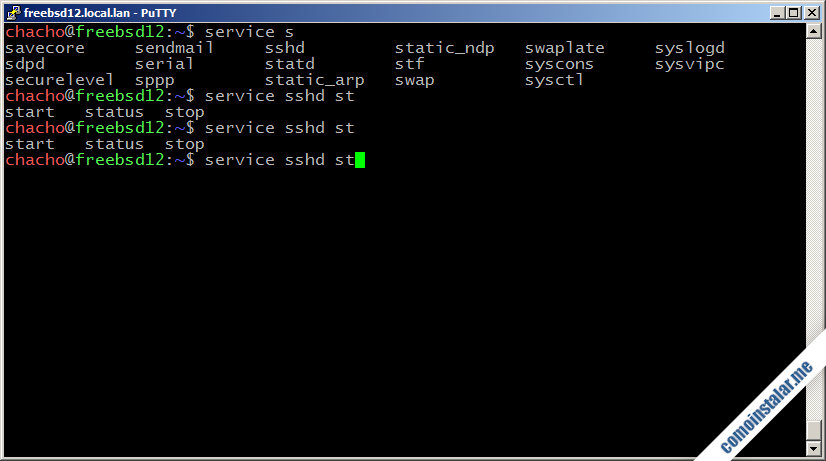
Cómo instalar bash completion en FreeBSD 12
Como seguramente quieres esta característica, debes instalar el paquete bash-completion:
$ sudo pkg install -y bash-completion
Una vez descargado e instalado es necesario añadir al final del archivo .bashrc el siguiente bloque:
...
[[ $PS1 && -f /usr/local/share/bash-completion/bash_completion.sh ]] && \
source /usr/local/share/bash-completion/bash_completion.sh
Y en el próximo inicio de sesión tendrá disponible esta maravillosa característica de bash.
Conclusión
Ahora que sabes cómo instalar Bash en FreeBSD 12 puedes probar el shell del que tanto presumen los usuarios de Linux. Y si eres usuario de Linux dejarás de echarlo de menos y podrás configurarlo a tu gusto.
¡Apoya comoinstalar.me!
Si ahora que sabes cómo instalar este intérprete de comandos tan popular estás radiante de felicidad, tal vez quieras agradecérnoslo contribuyendo al mantenimiento de este sitio y elaboración de nuevas guías y artículos.
Cualquier contribución mínima es bienvenida y puedes hacerlo dejando una propina de 1 $ en Paypal:
O, si te sientes especialmente agradecido, invitándonos a un café:
¡Gracias!